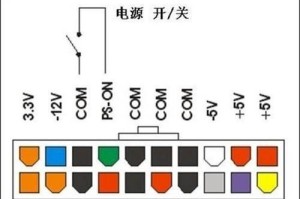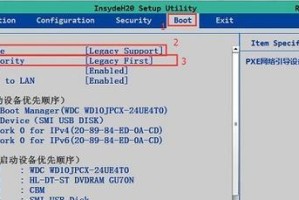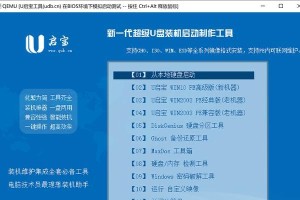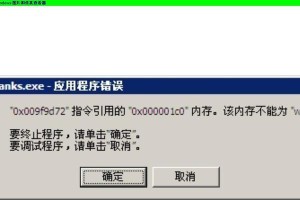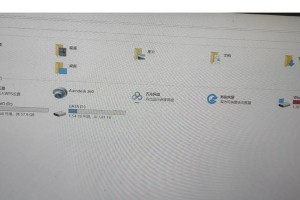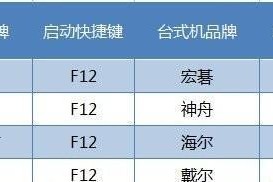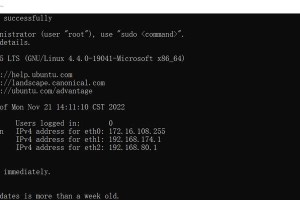随着技术的不断发展,电脑操作系统升级也成为常态。在Windows7仍然被广泛使用的今天,许多用户希望通过自己的戴尔电脑U盘系统安装Win7系统。本篇文章将为大家提供详细的操作步骤,让您轻松完成Win7系统的安装。
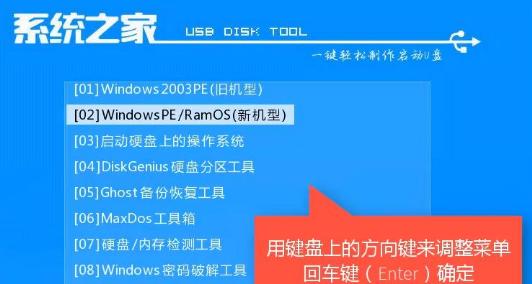
1.检查系统要求:
在开始操作之前,请确保您的戴尔电脑满足Win7系统的最低配置要求。这包括:至少1GHz的处理器、1GB的内存、16GB的硬盘空间以及支持DirectX9图形设备。

2.获得安装镜像文件:
您需要获得Win7系统的安装镜像文件。您可以从合法渠道购买原版光盘或者从官方网站下载ISO文件。
3.准备U盘:
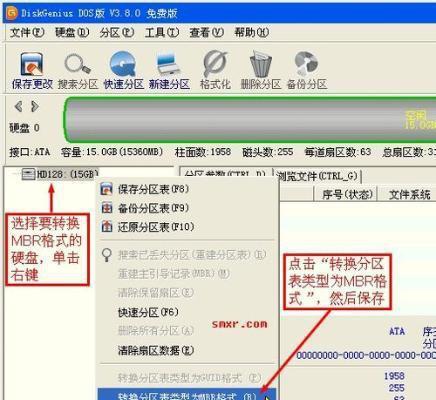
使用一个空白的U盘,并确保其容量不小于4GB。请注意,这个U盘将会被格式化,因此提前备份好重要数据。
4.创建启动盘:
下载并安装戴尔U盘系统创建工具,然后将U盘插入电脑。运行该工具,按照向导的指引进行操作,选择Win7系统的ISO文件并开始创建启动盘。
5.设置BIOS:
重启电脑,在开机画面出现时按下相应的按键(通常是Del或F2)进入BIOS设置界面。在Boot选项中,将U盘设为第一启动项。
6.保存设置并重启:
在BIOS设置界面中保存更改,并重启电脑。系统将会自动从U盘启动。
7.进入Win7安装界面:
当电脑重新启动后,您将会看到Win7系统的安装界面。选择适当的语言、时区和键盘布局。
8.安装选项:
在安装类型界面上,选择“自定义(高级)”选项,以便进行更精细的安装设置。
9.硬盘分区:
在硬盘分区界面上,选择一个目标分区并进行格式化。如果您需要创建新的分区,请点击“新建”按钮。
10.开始安装:
确认好安装选项后,点击“下一步”按钮开始安装Win7系统。系统将自动完成文件的复制和安装过程。
11.重启系统:
安装完成后,系统会要求您重新启动电脑。请按照提示操作,并确保在重启过程中拔掉U盘。
12.系统设置:
跟随屏幕上的指示,完成Win7系统的初始化设置,包括用户名、密码以及网络连接设置等。
13.安装驱动程序:
安装Win7系统后,您需要安装相应的戴尔电脑驱动程序,以确保硬件设备的正常工作。
14.更新系统:
通过WindowsUpdate功能,检查并安装系统的最新更新程序,以提高系统的稳定性和安全性。
15.完成安装:
经过以上步骤,您已经成功使用戴尔U盘系统安装了Win7系统。现在,您可以享受全新的操作系统带来的便利和功能。
通过以上详细的步骤,您可以轻松使用戴尔U盘系统安装Win7系统。记得在整个过程中仔细阅读屏幕上的指引,并根据实际情况进行操作。希望本文对您有所帮助!